실습 환경은 CentOS 7 버전입니다.
VMware에 Linux를 부팅시키고 putty를 이용하여 접속하였습니다.
'#> [명령어]' // [주석]
[]안의 부분만 보시면 됩니다.
'#'은 관리자, '$'는 유저입니다.
VMware는 스냅샷이 필수 입니다.
중요하다고 생각하는 부분에 반드시 하시길 바랍니다.
---------------------------------------------------------------------------
APM 구축 1탄, 2탄, 3탄, 번외(php-DB 연동)을 통해
웹 서버 구동을 위한 준비가 끝났습니다.
여기에 설치형 블로그 중 하나인 텍스트 큐브를 설치해 보겠습니다.
텍스트 큐브 설치 파일은 textcube.org에 가시면 최신 버전 다운로드가 있습니다.
1.10.7 버전을 사용하겠습니다.
다운로드 받은 textcube-1.10.7.tar.gz을 FTP를 이용하여 서버로 옮겨주겠습니다.
(※ FTP가 싫다면 wget 명령어를 이용하여 다운로드를 받아줍니다.
wget 명령어가 없다면 yum으로 설치해주시고 명령어는 다음과 같습니다.
'#>wget --no-check-certificate https://github.com/Needlworks/Textcube/archive/v1.10.7.tar.gz'
위 명령어를 실행하면 현재 디렉터리 위치에 다운받습니다.)
Textcube-1.10.7.tar.gz 파일을 /var/www/html 디렉터리 밑으로 옮겨주고 압축을 풀어줍니다.
'#> mv Textcube-1.10.7.tar.gz /var/www/html'
'#> tar -xvzf Textcube-1.10.7.tar.gz' // 압축해제

압축을 푼 후 디렉터리 안으로 들어가보면 'setup.php' 가 보입니다.
!!중요!!(사전 설정 후 진행방법)
이 과정을 거치면 자잘한 오류없이 한 번에 통과합니다.
이 방법이 깔끔하고 좋습니다.
자세한 설치 과정은 자잘한 오류가 등장합니다.
이런 귀찮음을 사전에 방지하기 위해 간략히 설명하겠습니다.
순서대로 따라오시면 됩니다.
1. 압축 푼 디렉터리 명 변경
'#> mv Textcube-1.10.7 textcube'
2. 웹 설정 파일 변경
'#> vi /etc/httpd/conf/httpd.conf'
103번, 151번 라인 none -> FileInfo로 변경
119번라인 루트 디렉터리 변경 /var/www/html -> /var/www/html/textcube로 변경
3. 파일 권한 변경
'#> chmod 0777 /var/www/html/textcube'
'#> chmod 0777 /var/www/html/textcube/skin/blog'
4. 웹 브라우저에 자신의 ip 입력, 설치 진행
5. 설치 완료 후 파일권한 수정
'#> chmod 0755 /var/www/html/textcube'
3번까지 과정을 진행하시면 별다른 오류없이 진행 할 수 있습니다.
자세한 설치 과정입니다.
참고로 사전 설정을 안했을때의 과정입니다.
오류의 해결방법을 자세히 적었습니다.
오류가 나타났을때 참고하시면 좋을거 같습니다.
웹 브라우저에 [자신의 ip]/Textcube-1.10.7/setup.php를 입력하면 설치 화면이 보입니다.
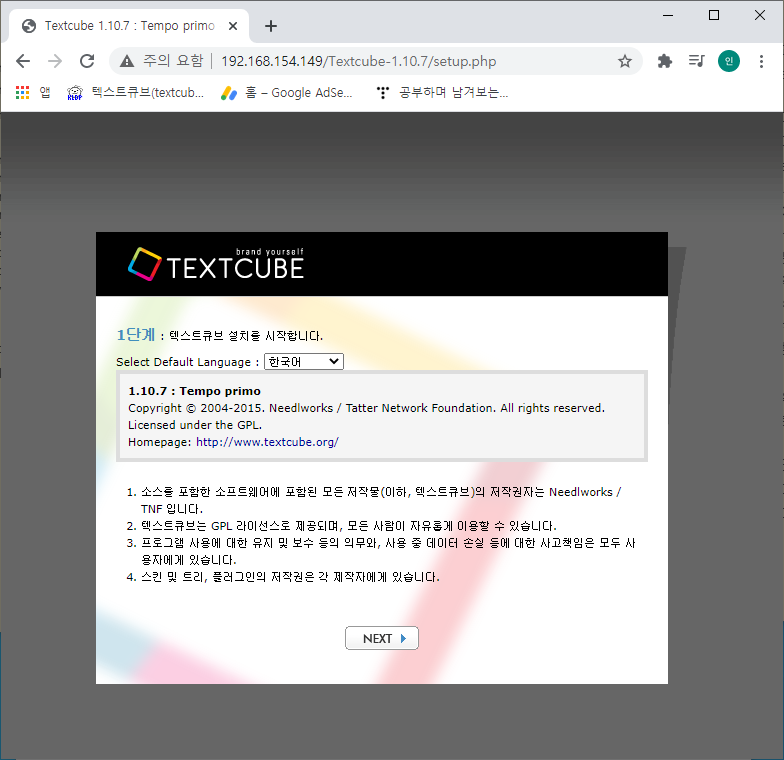
주요 장면만 확인하겠습니다.
당연히 처음 만드는거니까 '새로운 텍스트큐브를 설정합니다'를 클릭합니다.
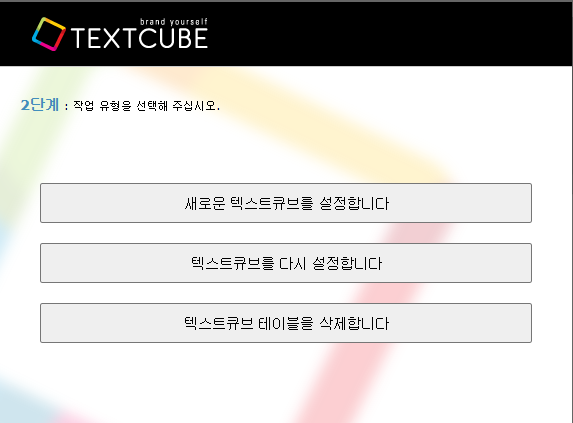
이름과 식별자는 아무거나 지정해 주시고
사용자명과 암호는 APM 구축 2탄에 설정한 testuser계정과 암호인 1234를 넣습니다.
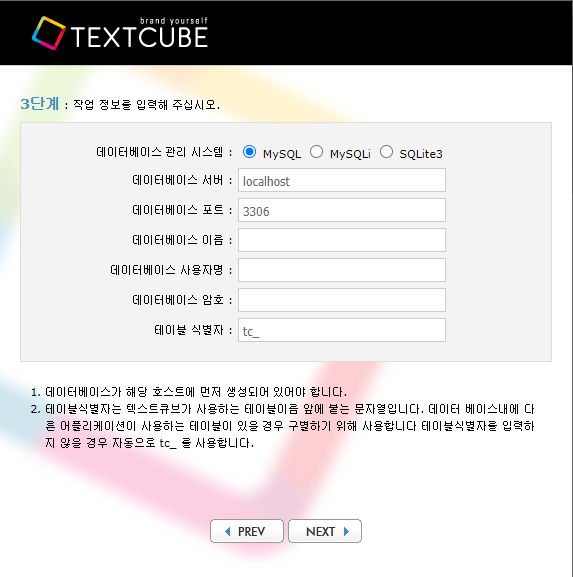
다음 단계인 4단계에서 아래와 같은 현상이 발생할 수도 있습니다.
맨 아래의 설명처럼 터미널에 명령을 넣어보겠습니다.
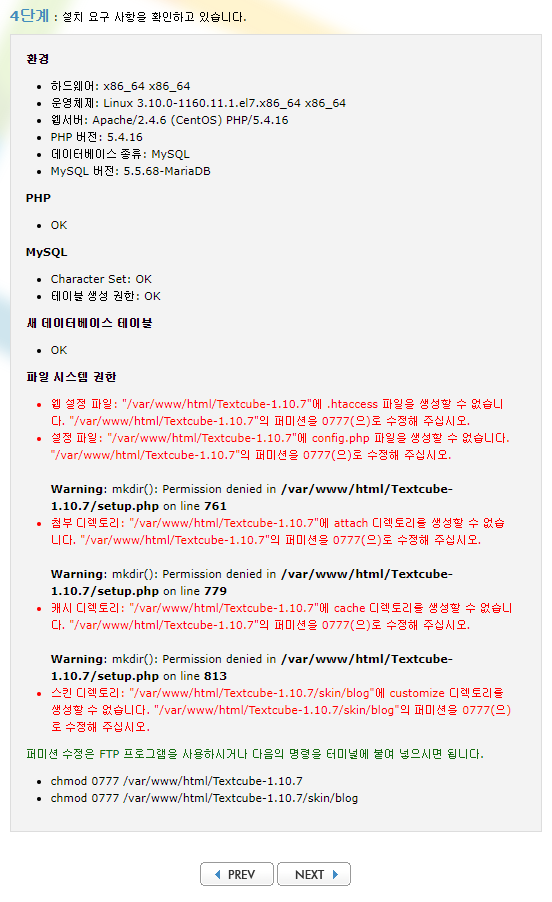
명령을 실행 후 다음을 클릭하면 아래와 같이 바뀔수도 있고
아닐 변경을 하였는데 안될 수도 있습니다.
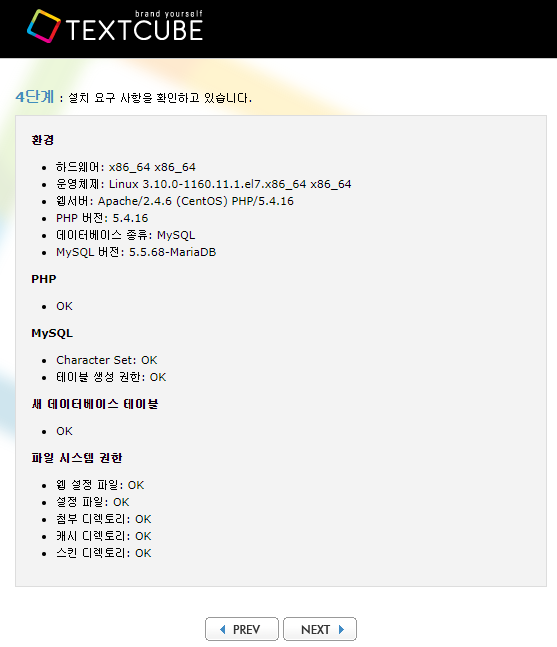
만약에 위와 같이 변경이 되지 않았다면 SELinux의 '보안 문맥' 때문입니다.
APM 구축 당시 SELinux를 permissive로 변경을 하였기 때문에
권한만 변경을 해주어도 오류가 잡혔습니다.
SELinux를 활성화 상태에서 위의 오류를 해결하려면
보안 문맥을 변경하여야 합니다.
다음의 명령어로 변경합니다.
'#> chcon -R -t httpd_sys_rw_content_t /var/www/html/Textcube-1.10.7'
(※보안 문맥을 보려면 ls -Z를 입력하면 됩니다.)
4단계의 파일시스템 권한을 해결하고 next를 클릭하면
또다른 오류가 보일 수도 있습니다.
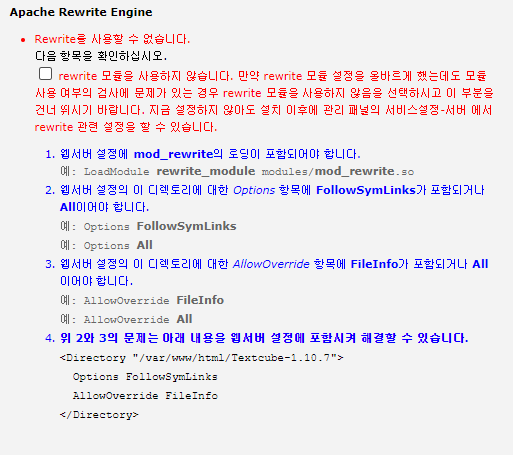
해결방법 대로 해보겠습니다.
1번 문제는 설치 이후에도 설정을 할 수 있으니 건너뛰고
2번 3번 문제를 해보겠습니다.
웹 서버 설정 파일은 /etc/httpd/conf/httpd.conf입니다.
103번 라인과 151번 라인의 none을 FileInfo로 바꾸어줍니다.
저장 후 apache를 재시작합니다.
'#> systemctl restart httpd'
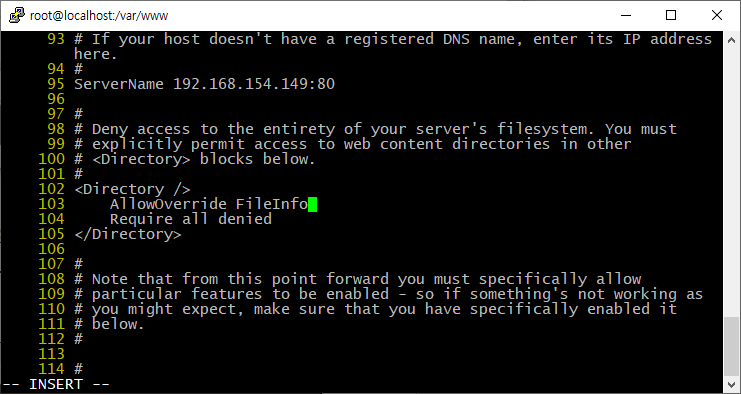
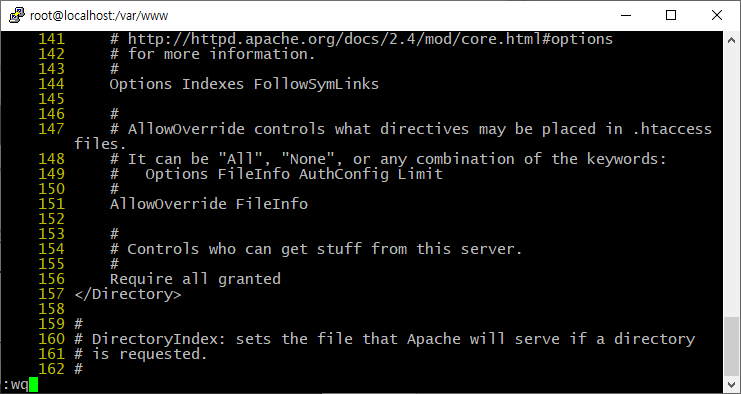
그리고 다시 웹브라우저로 돌아와 next를 클릭합니다.
잠시 기다리면 아래 화면이 나옵니다.
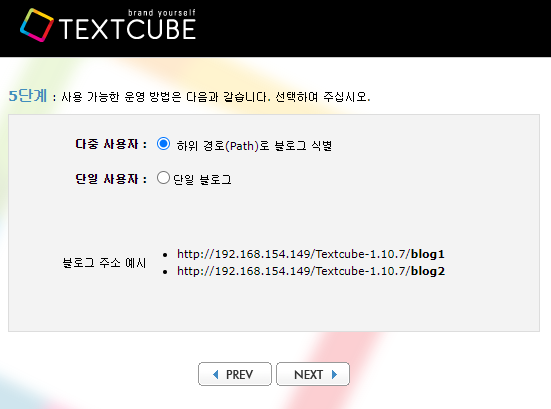
다음 단계인 6단계는 관리자 정보를 설정합니다.
6단계까지 하면 설치가 완료됩니다.
보안 관련 안내로 권한 일부를 제거하라는 문구가 보입니다.
그대로 실행해 줍니다.

여기까지 하면 블로그 설치가 완료되었습니다.
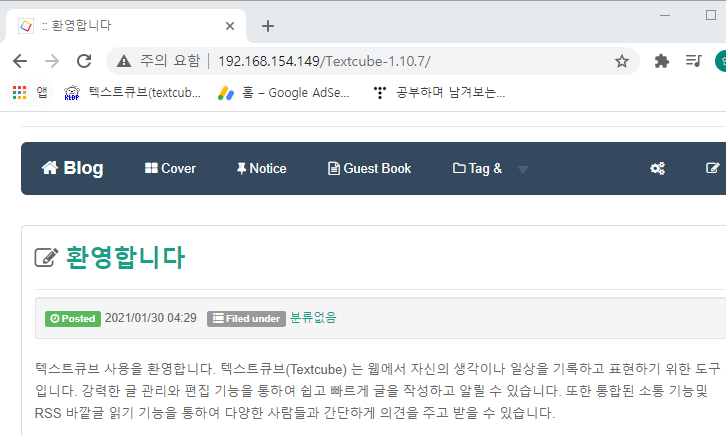
이 블로그에 접속을 하려면 웹 브라우저에 위처럼 입력하면 됩니다.
너무 불편합니다...
ip만 입력하면 접속할 수 있게 변경해보겠습니다.
웹 서버 설정파일인 /etc/httpd/conf/httpd.conf 파일의 119번 라인을 보면
DocumentRoot가 웹 서버의 루트 디렉터리 설정 부분입니다.
아래와 같이 설정합니다. 그 후 httpd를 재시작합니다.
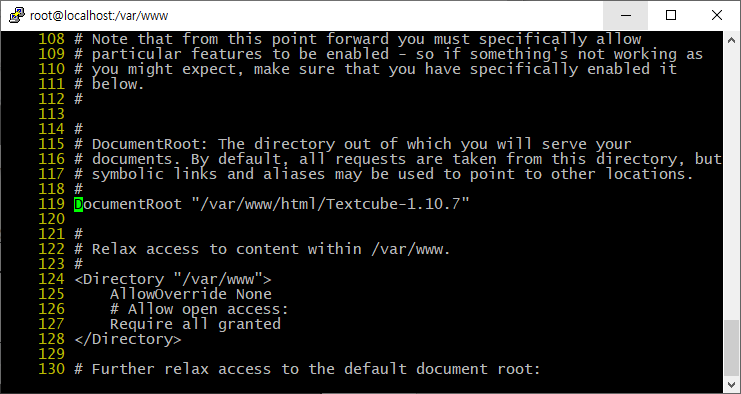
아래와 같이 주소만 입력하고 블로그에 접속할 수 있습니다.

여기까지 진행하셨다면 설치는 성공입니다.
이외의 등장하는 오류는 발견을 못했습니다.
귀찮지만 위의 과정을 다시 반복하시는 것을 추천 드립니다.
혹시 모를 스냅샷은 필수입니다!
긴 글 읽어주셔서 감사합니다.
오류나 틀린부분이 있으시면 댓글로 남겨주시면 감사하겠습니다.
여러분들과 같이 공부하는 공간이 되었으면 좋겠습니다.
'Linux > APM 구축' 카테고리의 다른 글
| [CentOS 7] APM 자동 구축(쉘 스크립트) (0) | 2021.02.19 |
|---|---|
| [CentOS 7] APM(apache, php, mariaDB)구축하기 번외(php-DB 연동 테스트) (0) | 2021.01.30 |
| [CentOS 7] APM(apache, php, mariaDB)구축하기 3탄(php 설치) (2) | 2021.01.30 |
| [CentOS 7] APM(apache, php, mariaDB)구축하기 2탄(mariaDB 설치) (0) | 2021.01.23 |
| [CentOS 7] APM(apache, php, mariaDB)구축하기 1탄(기초 및 apache 설치) (0) | 2021.01.23 |




댓글